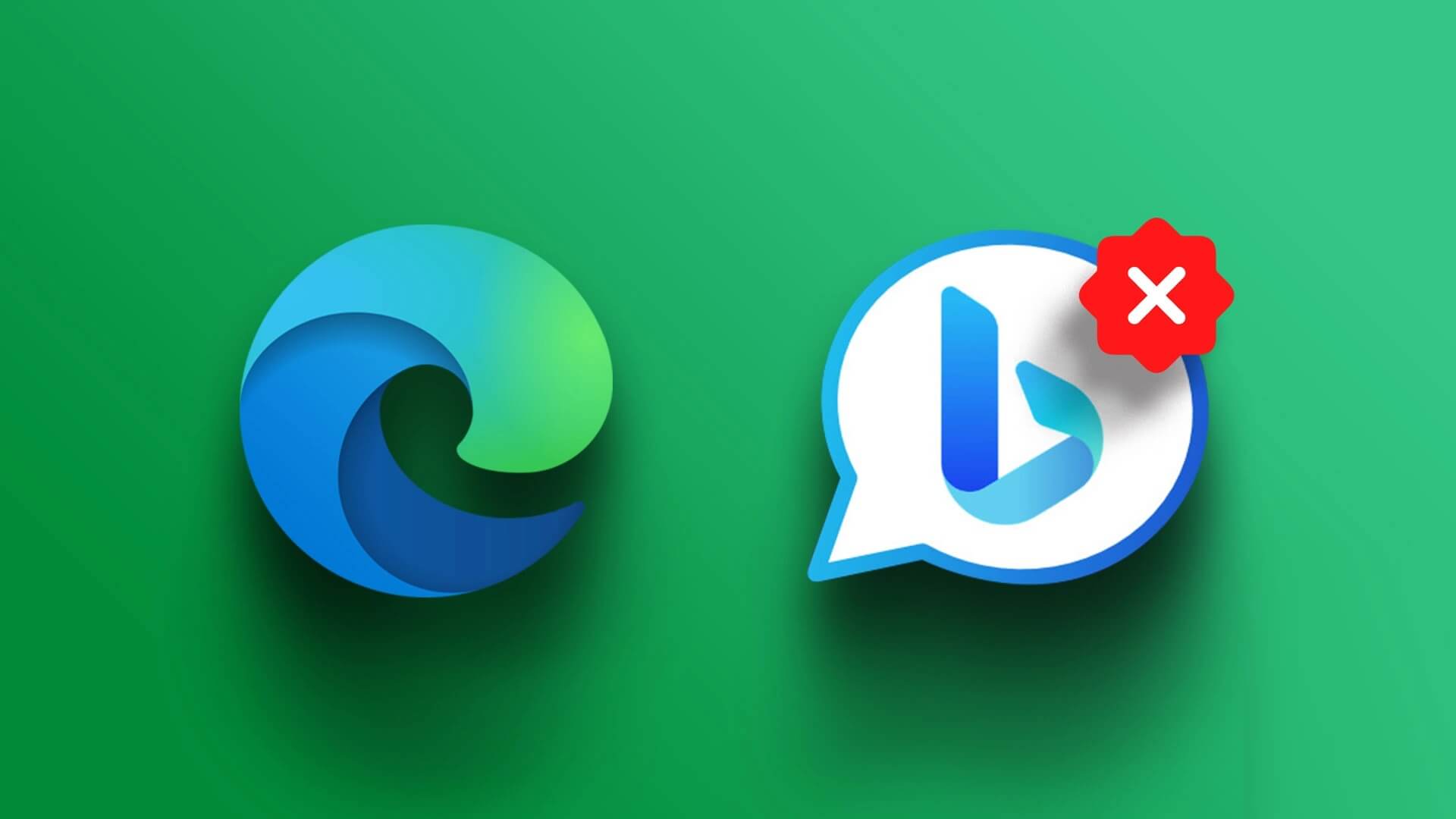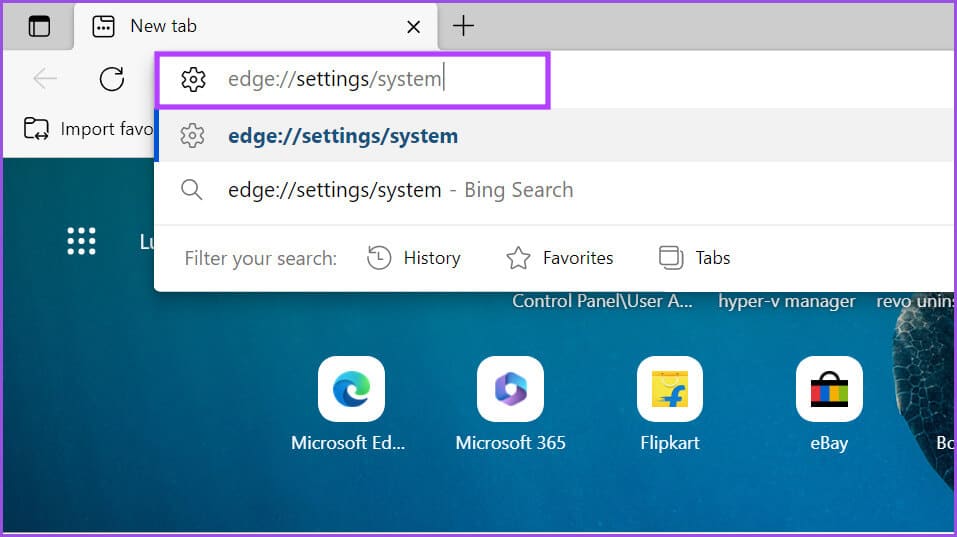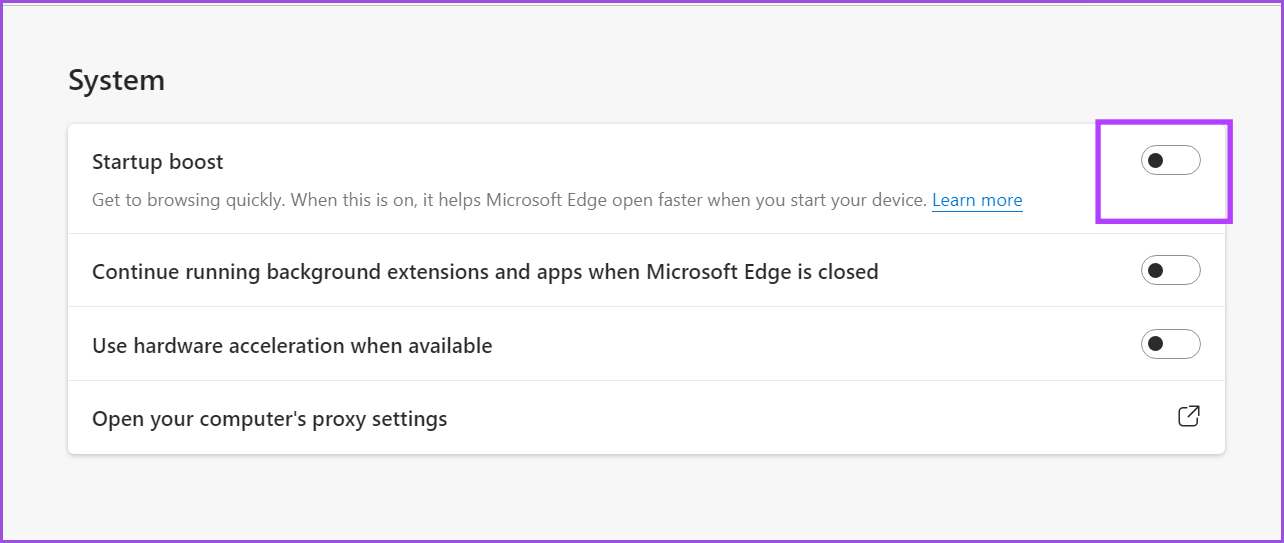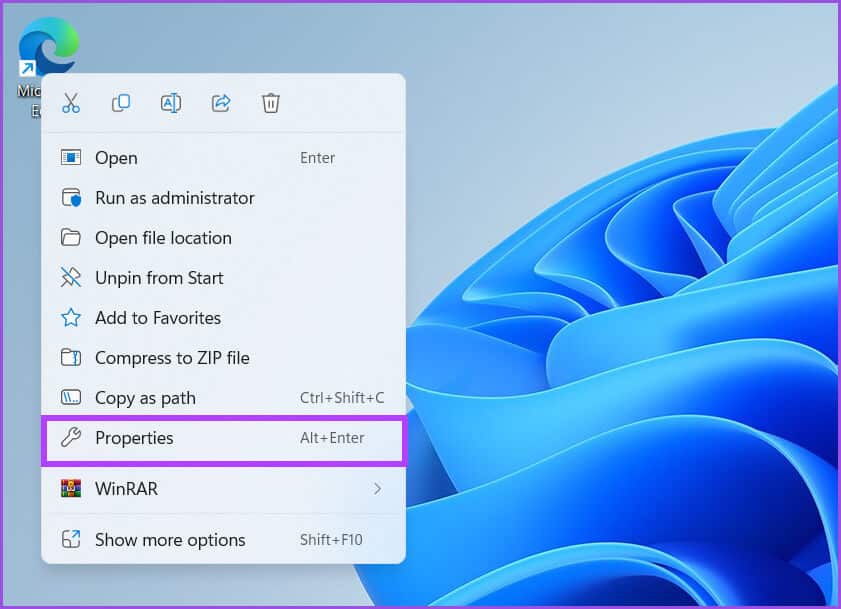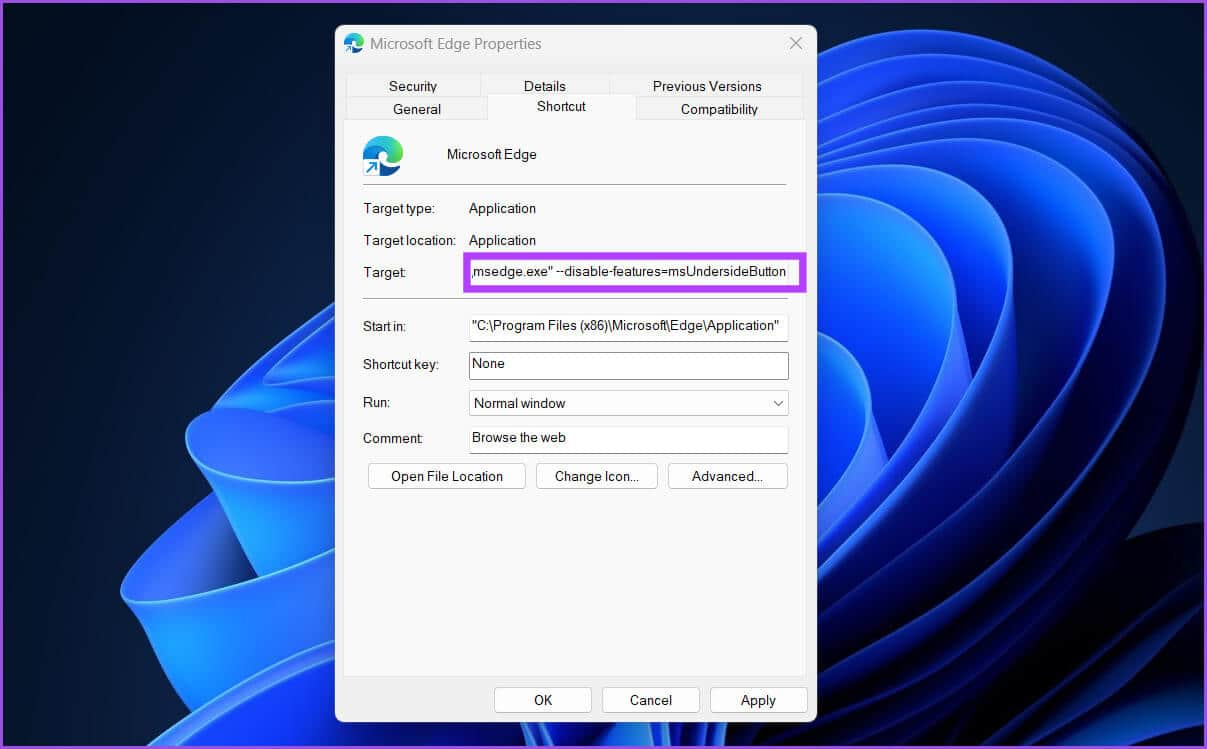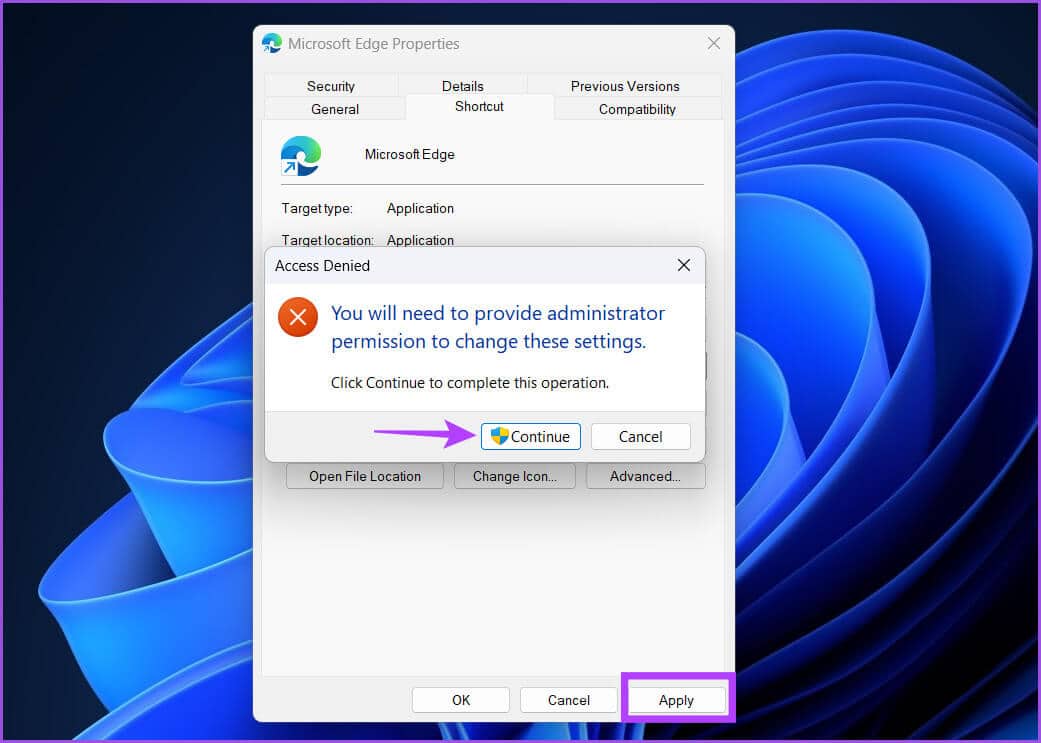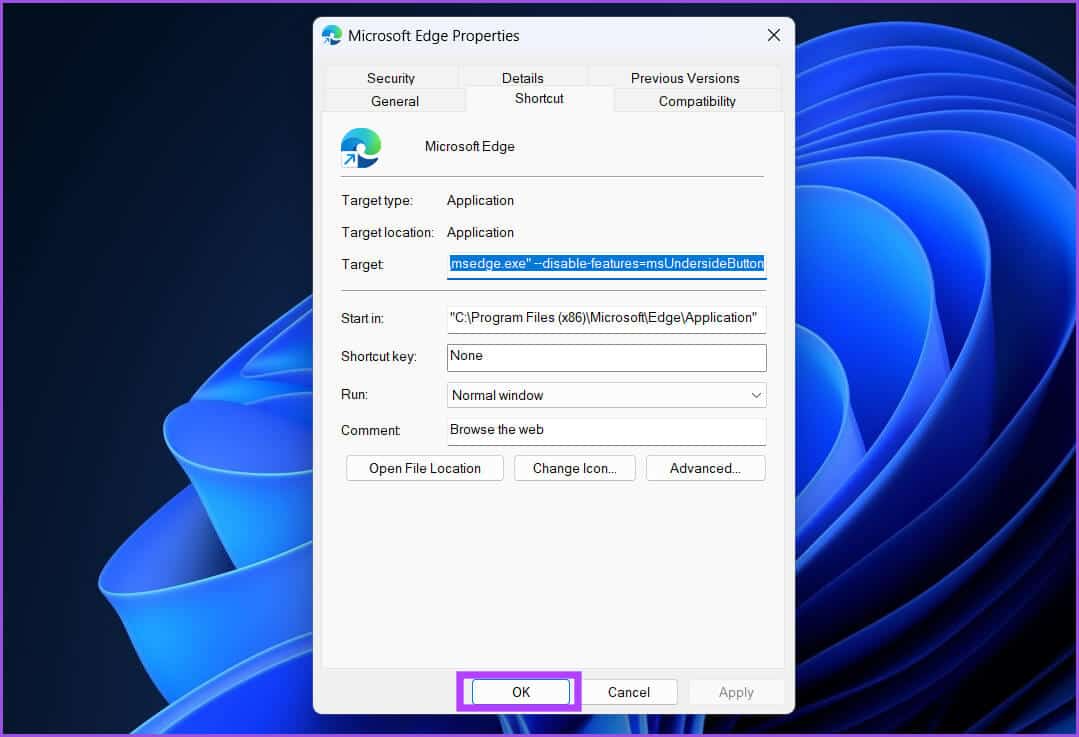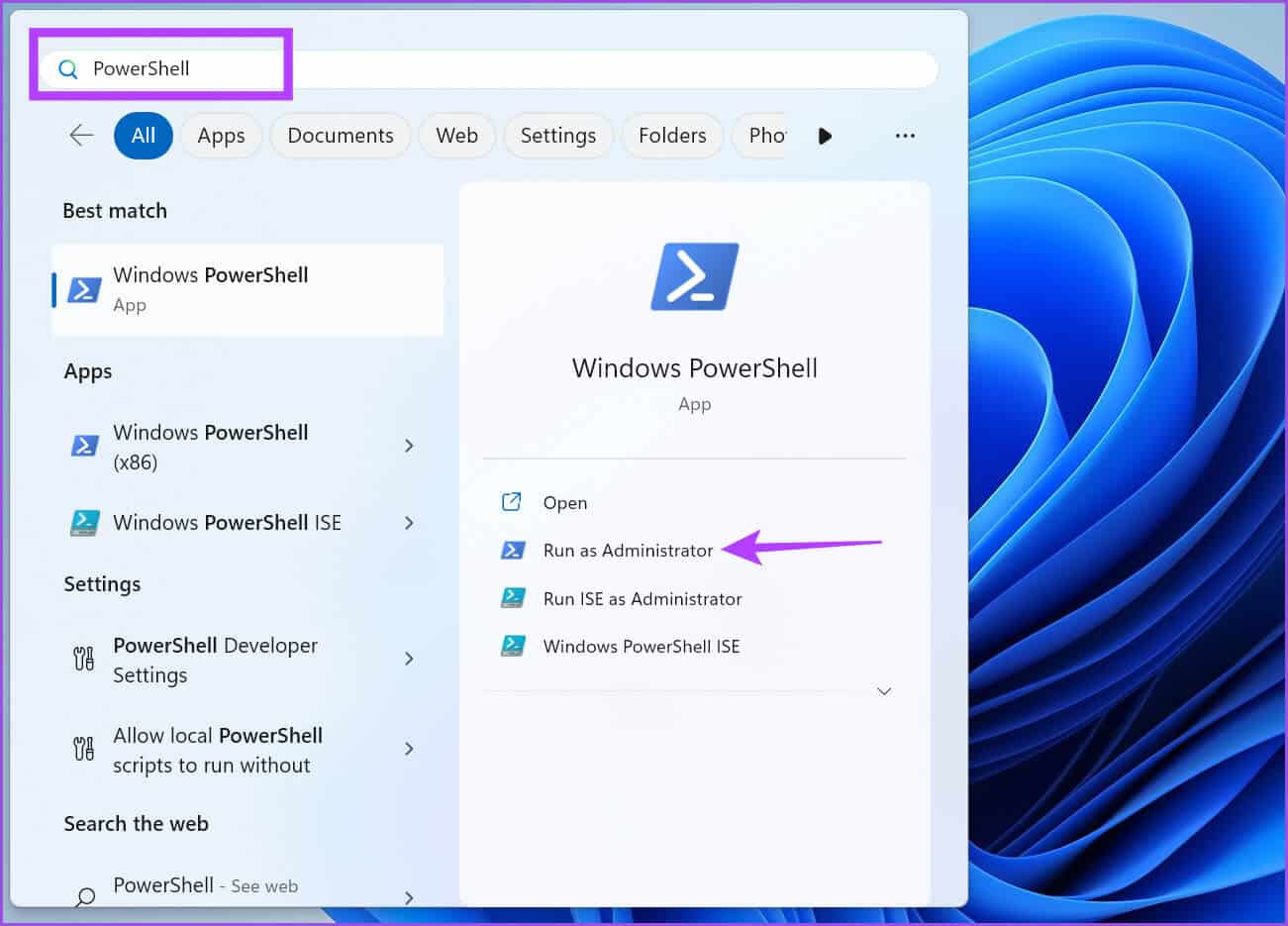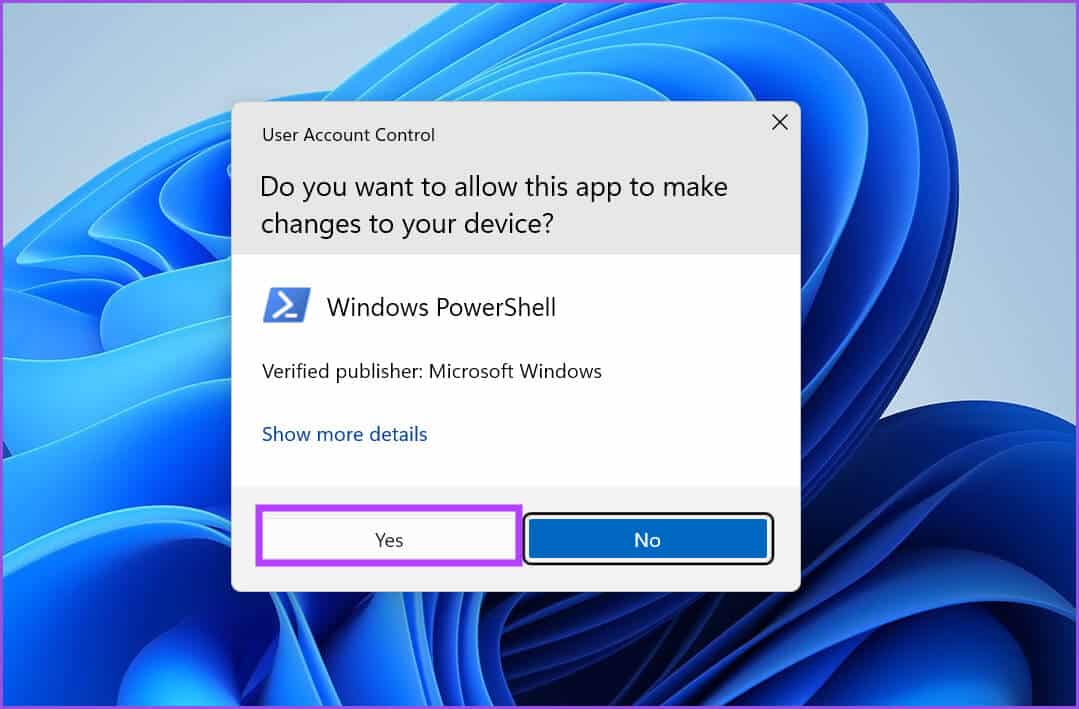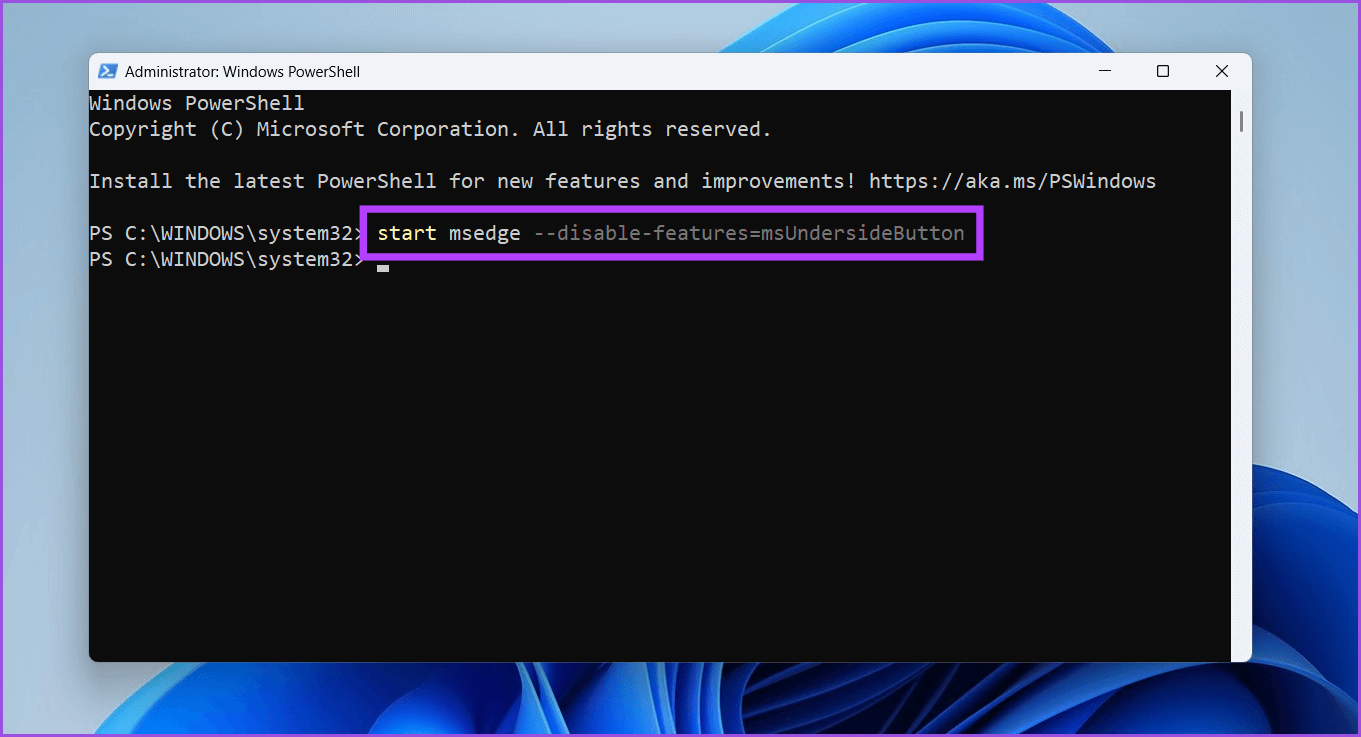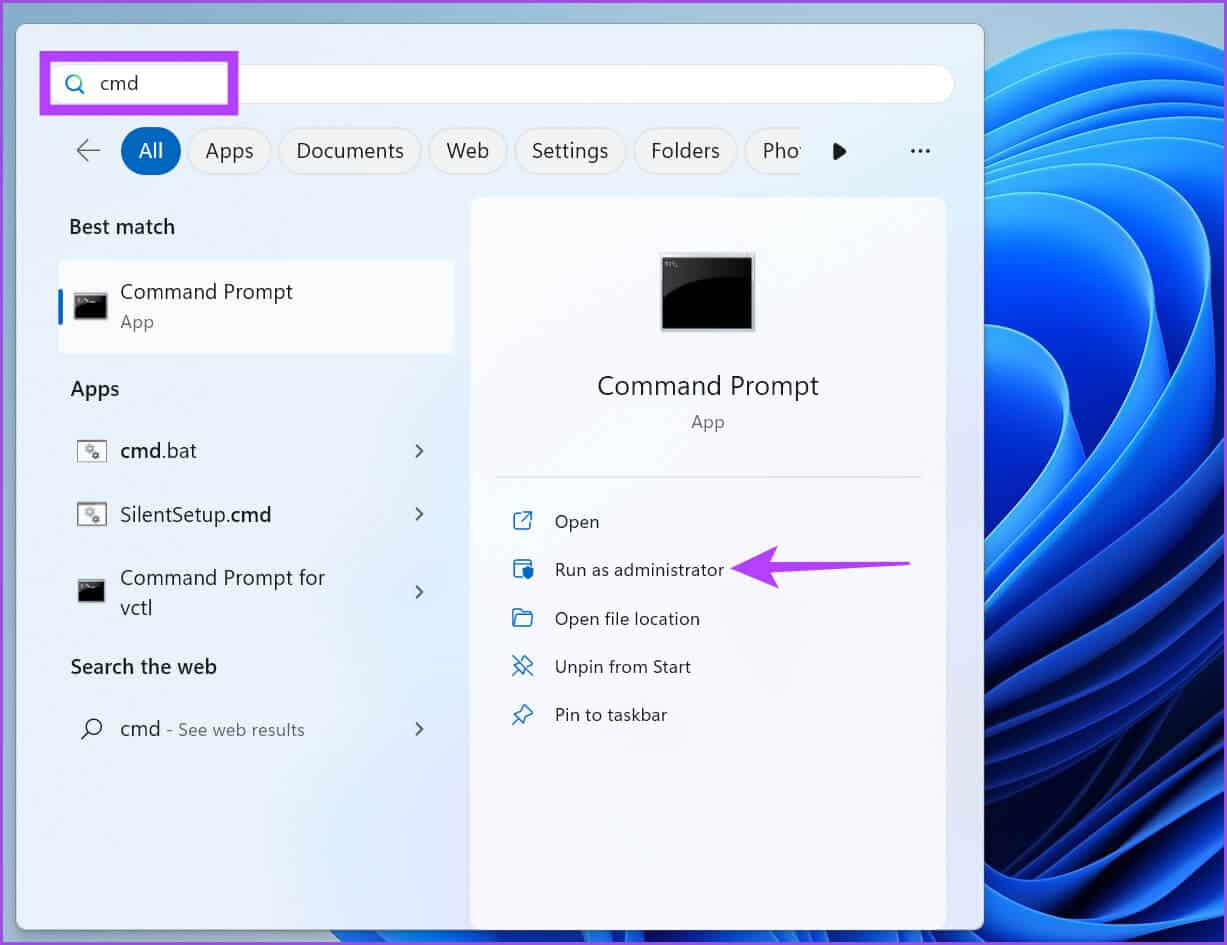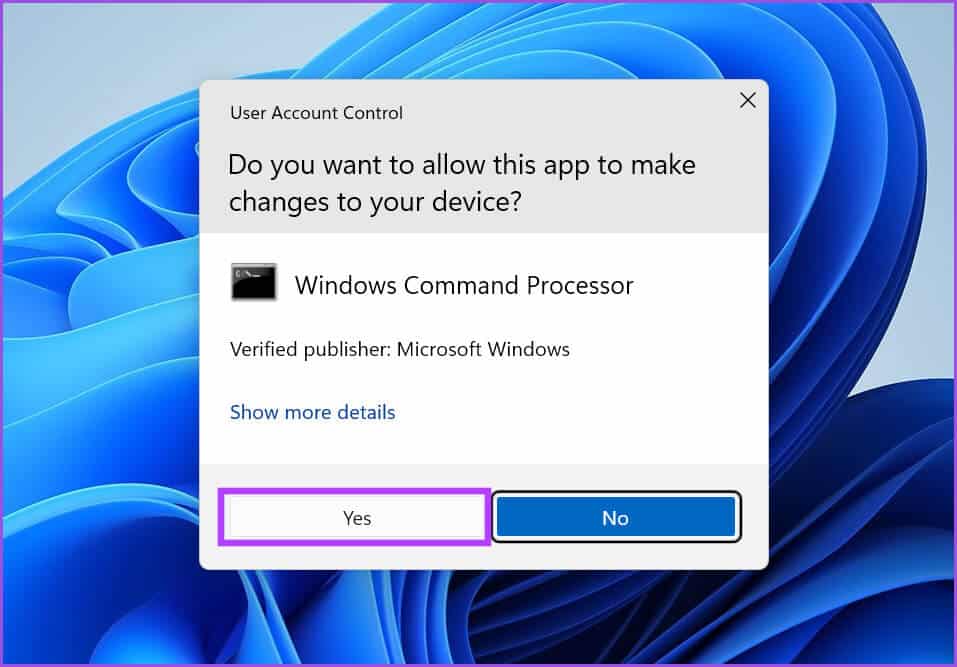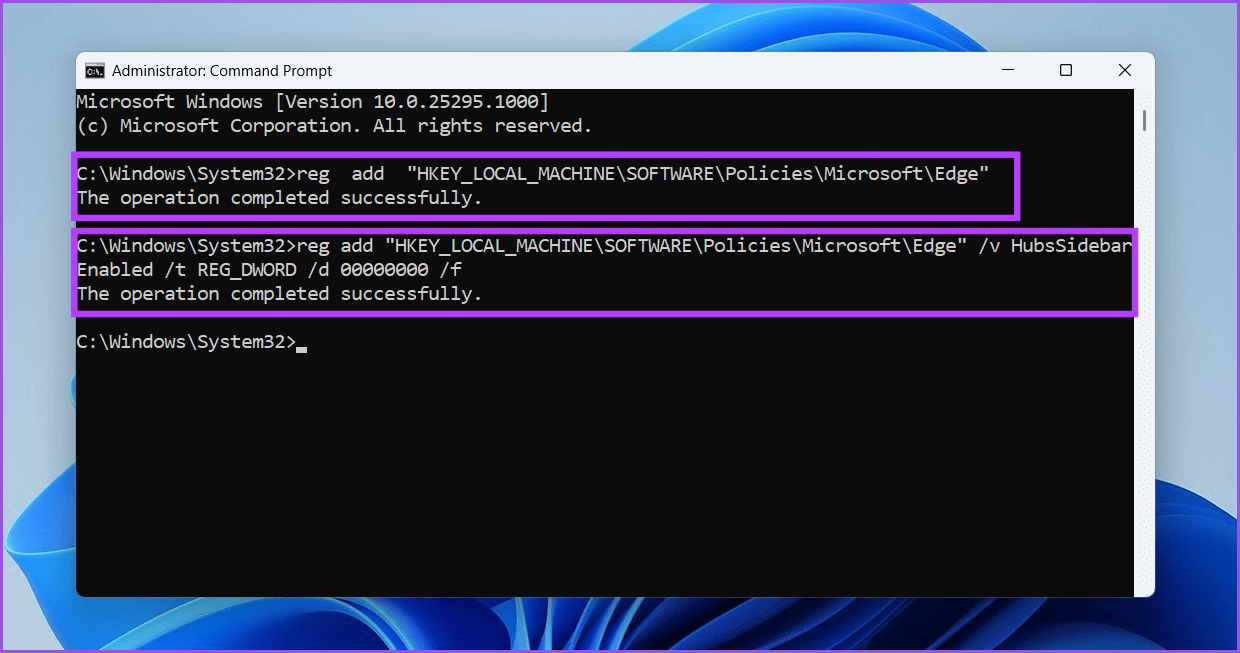Comment supprimer le bouton Bing Chat de Microsoft Edge
ChatGPT-3 faisait parler de lui jusqu'à ce que Microsoft décide de lancer Bing Chat et de l'intégrer au navigateur Microsoft Edge. Bien qu'il puisse s'agir d'une fonctionnalité facultative, la dernière mise à jour du navigateur Edge installe un boutonChat Bing grand dans le coin supérieur droit. Au moment de la rédaction de cet article, il n'existe aucun moyen direct de désactiver le gros bouton désagréable Bing Chat à partir des paramètres du navigateur.
Cependant, vous pouvez le supprimer s'il vous dérange trop. Techniquement, Microsoft ne vous laisse pas d'autre choix que de rétrograder Edge, mais ce n'est pas une bonne idée. Mais ne perdez pas espoir. Nous discuterons de différentes manières de désactiver définitivement le bouton Bing Chat. commençons.
1. Supprimez le bouton Bing Chat en modifiant le raccourci EDGE
Après la nouvelle mise à jour, Microsoft Edge est automatiquement configuré pour se lancer avec la nouvelle fonctionnalité de bouton Bing Chat. Par conséquent, nous allons modifier un raccourci Edge qui lancera le navigateur sans politique spécifique empêchant le chargement du bouton Bing Chat. La seule limitation de cette solution est qu'il s'agit d'une solution de contournement et qu'une future mise à jour Edge pourrait la désactiver. Vous devrez également lancer le navigateur Edge en utilisant uniquement le raccourci modifié.
Tout d'abord, nous allons désactiver une fonctionnalité Boost de démarrage Sinon, le module ne fonctionnera pas. Répétez les étapes suivantes :
Étape 1: Ouvrez un navigateur Edge Et allez dans la barre d'adresse. Tapez edge://settings/system et appuyez sur Entrée.
Étape 2: Dans la page Paramètres du système Cliquez sur la bascule à côté de Startup Boost pour le désactiver. Fermez le navigateur Edge.
Étape 3: Ensuite, allez sur votre bureau et faites un clic droit sur le raccourci Microsoft Edge. Sélectionnez l'option Propriétés dans le menu contextuel.
Étape 4: Dans la fenetre Caractéristiques , sélectionnez l'option cible. Cliquez sur la chaîne de l'emplacement cible et remplacez le chemin précédemment spécifié par le chemin suivant.
"C:\Program Files (x86)\Microsoft\Edge\Application\msedge.exe" --disable-features=msUndersideButton
Étape 5 : Cliquez ensuite sur le bouton Appliquer. Windows vous demandera de soumettre Autorisation d'administrateur. Cliquez sur le bouton Continuer.
Étape 6: Cliquez sur le "Okfermer une fenêtre Caractéristiques.
Lancez le navigateur Edge et l'icône Bing Chat n'apparaîtra plus dans le coin supérieur droit.
2. Supprimer le bouton Bing Chat avec POWERSHELL
Vous pouvez même supprimer le bouton Bing Chat pour En exécutant une commande PowerShell. Mais avant cela, désactivez Startup Boost dans le navigateur Edge indiqué dans la méthode précédente et fermez le navigateur Edge. Répétez ensuite les étapes suivantes :
Étape 1: Clique sur Touche Windows + raccourci S. pour ouvrir la recherche Windows. Écrire PowerShell Et cliquez sur l'option Exécuter en tant qu'administrateur.
Étape 2: Le contrôle apparaîtra Compte utilisateur. Cliquez sur "oui »
Étape 3: Dans la fenetre PowerShell , tapez la commande suivante et appuyez sur Entrer.
démarrer msedge --disable-features=msUndersideButton
Étape 4: Après avoir exécuté la commande avec succès, fermez une fenêtre PowerShell. va courir Navigateur Edge automatiquement sur votre ordinateur. Vous remarquerez que le bouton Bing Chat n'est plus dans la barre latérale.
3. Supprimez le bouton Bing Chat à l'aide de l'invite de commande
Dans cette méthode, nous supprimerons non seulement le bouton Bing Chat, mais toute la barre latérale d'Edge. Nous allons ajouter une nouvelle clé au registre Windows, alors créez une sauvegarde du registre avant d'essayer cette méthode. Si les choses tournent mal, vous pouvez toujours importer L'ancienne sauvegarde du registre. Voici comment supprimer le bouton Bing Chat à l'aide de l'invite de commande dans Windows 11.
Étape 1: Appuyez sur la touche Windows et tapez cmd Et cliquez Option pour exécuter en tant qu'administrateur.
Étape 2: Le contrôle de compte d'utilisateur apparaîtra. Cliquez sur le boutonouipour ouvrir une invite de commande.
Étape 3: Tapez les commandes suivantes une par une et exécutez-les en appuyant sur Entrer.
reg ajouter "HKEY_LOCAL_MACHINE\SOFTWARE\Policies\Microsoft\Edge" reg ajouter "HKEY_LOCAL_MACHINE\SOFTWARE\Policies\Microsoft\Edge" /v HubsSidebarEnabled /t REG_DWORD /d 00000000 /f
Étape 4: Fermez la fenêtre d'invite de commande et redémarrez votre ordinateur pour que les modifications prennent effet.
Plus de bouton Bing Chat dans Edge
Microsoft tente de renverser l'expérience de recherche Google En introduisant une option de recherche alimentée par l'IA dans Edge. Bing Chat tente de répondre aux demandes de renseignements, mais n'en garantit pas l'exactitude. Mais si vous trouvez que la fonctionnalité vous gêne, vous pouvez utiliser l'une des trois méthodes pour la désactiver sur votre ordinateur. Bien que ces méthodes puissent être considérées comme des solutions de contournement, nous ne savons pas si Microsoft les autorisera à fonctionner avec les futures versions du navigateur Edge.